Yang harus di sediakan
1. Software Vmware 5.5.1 Build 19175,saya pakai bajakan
2. Sofware Mikrotik Router OS,pakai yang bajakan juga ver 4.10
3. Windows XP bajakan SP 2 yang saya pake sekarang
4. Mental pantang menyerah .
Kalau semuanya sudah siap,langsung aja instal Vmware,& kalau udah terinstal,mulai buat virtual machine Caranya, klik File terus New Virtual Machine (atau ctrl+n), bakal muncul satu jendela dialog, untuk pertama tinggal next aja, pilihan berikutnya pilih Typical
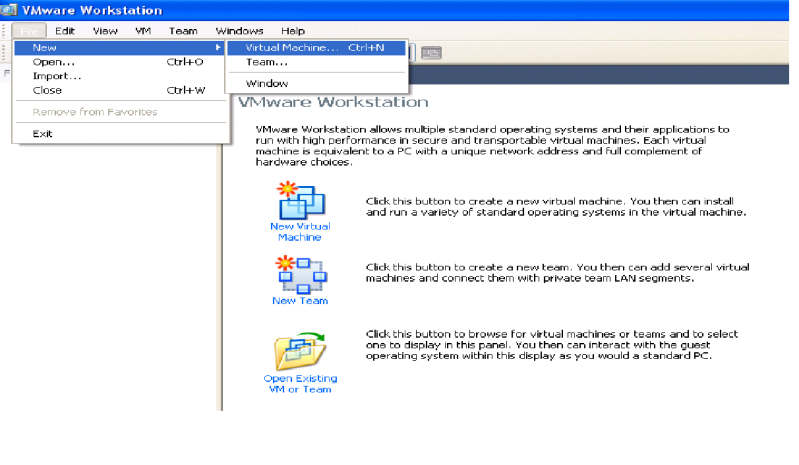
Dialog ketiga Wmware nanya mau diinstal OS apa nantinya, pilih aja Linux dan gua pake yang Other Linux. Next lagi
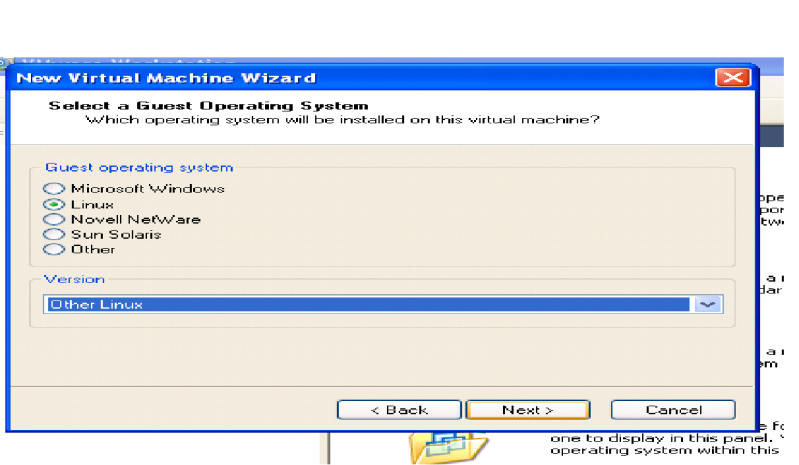
Kasih nama tuh virtual machine dan lokasi penyimpanan filenya, terus next lagi.
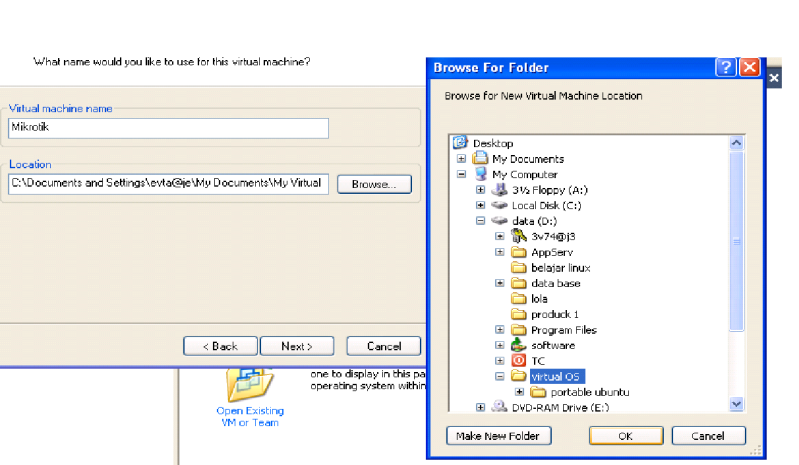
Dialog Seting NIC bakal muncul, pilih yang NAT. Itu berfungsi untuk nyalurin akses internet dari Host ke mikrotik nantinya. Next lagi,
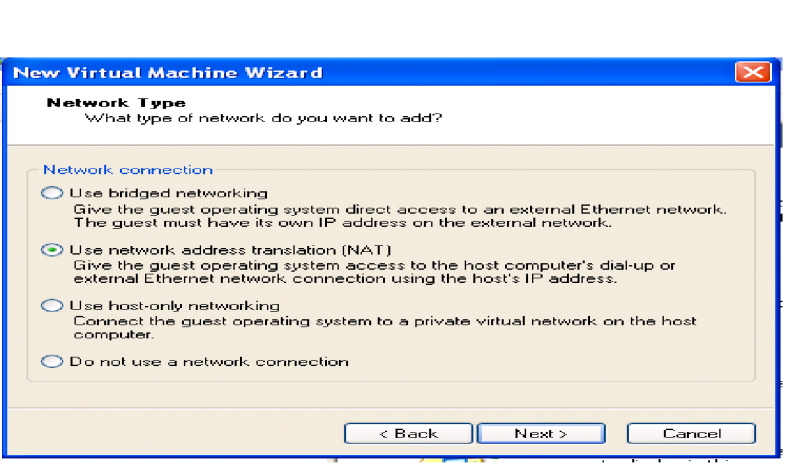
dialog virtual drive bakalan muncul. Tentuin 1Gb aja ukurannya, ga usah gede-gede. Mau di Alocate langusng juga gpp, gua sih ngga. Sayang space. Finish deh
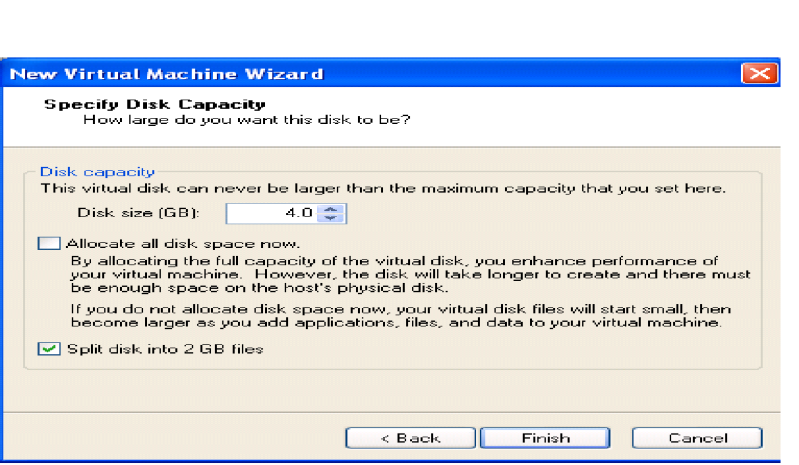
Selesai pembuatan virtual mesin untuk mikrotik, sekarang mari di seting itu virtual komputer sesuai kebutuhan. Klik Edit Virtual Machine Setting,
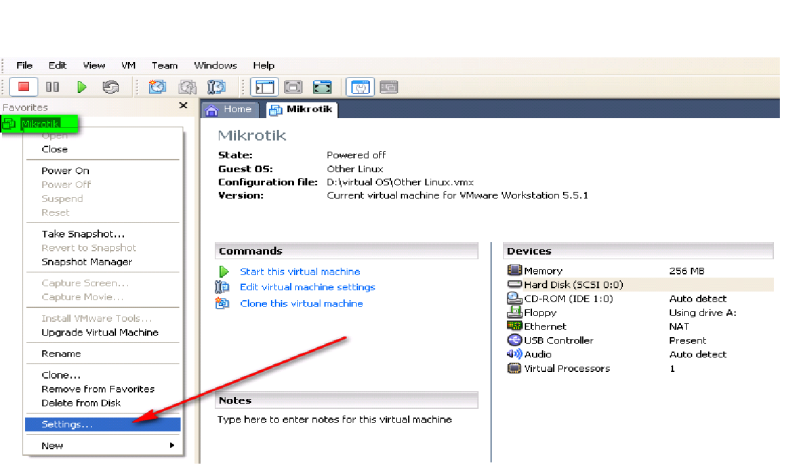
secara default Vmware bakalan ngeset kapasitas RAM buat Virtual Machine sebesar 256 MB, kalo buat Mikrotik itu tuh kegedean, mending dikasih 32Mb aja, buat hemat resource host. Terus, tentang HDD, kalo kebetulan secara default HDD yang ada itu SCSI, mending diremove aja itu hardware. Soalnya, setau gua Mikroik 2.9.27 itu ga ngenalin SCSI, tapi katanya sih Mikrotik versi 3 keatas udah bisa. CMIIW.
Setelah remove add lagi HDD buat si Mikrotik tapi pake yang IDE, caranya klik button Add, Next terus pilih HardDisk, next lagi terus pilih Create New Virtual Disk, Nah pas penentuan jenis pilih yang IDE. Next, terus kasih aja 1Gb, selanjutnya tinggal kasih nama tuh HDD terus next next aja, ntar juga finish
Selesai itu, hardware yang ga dibutuhin mending diremove aja. Kaya Audio, USB Controler, Floopy itu kan ga dibutuhin.
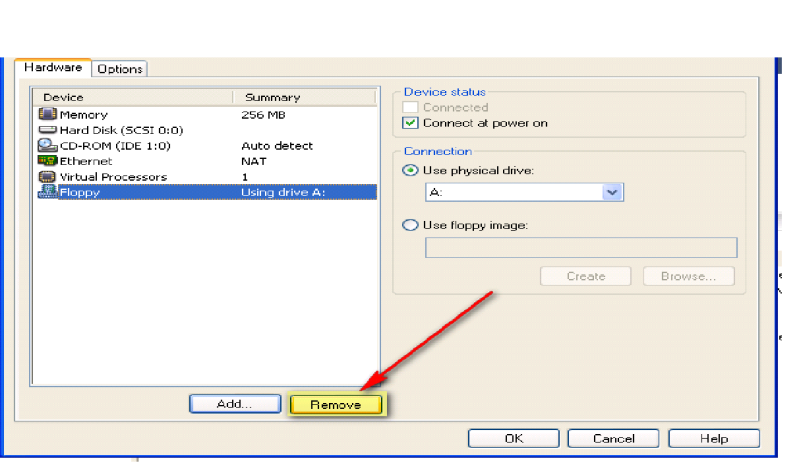
Selesai buang itu semua, tambahin lagi 1 hardware yakni Ethernet Controler. Mikrotik kan butuh 2 NIC, 1 buat ke gateway satu lagi akses ke LAN. Iya toh di Add lagi. Pilih Ethernet, dan next next aja sama caranya kaya tadi nambahin HDD. Nah sebetulnay NIC ini bakalan diset ke Virtual LAN, tapi karna belum bikin Vlan, bebas deh mau diset apa aja dulu Secara keseluruhan berikut setingan untuk mikrotik virtual machine
- Memory : 32MB
- HDD : IDE 0:0 1GB
- CD ROM : using ISO image / using Phisycal Drive
- Ethernet : NAT
- Ethernet2 : Team LAN 1 Segment (bisa di set ini setelah Vlan dibuat)
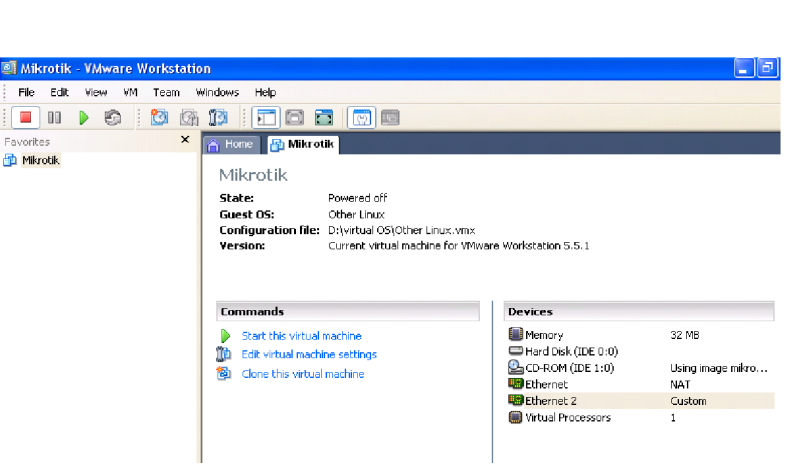
Selesai.. Mari kita tes virtual machine sekaligu install tuh Mikrotik. Jangan lupa pilihan CD bisa pake ISO ato pake CD langsung jangan lupa diset Use Phisycal Drive sesuai dengan keberadaan CD Mikrotik jangan lupa di kasih centang Legacy Emulation kalau pake. Ga tau kenapa, kalo itu ga dikasih centang, Virtual Machine ga akan ngenalin CD-nya.Kalo udah langsung di Power On. Tunggu sampe muncul layar mikrotik dan lo bisa cari-cari tutorial gimana instal mikrotik



0 komentar:
Posting Komentar